Många viktiga applikationer som databasservrar, webbservrar, filöverföringstjänster etc., använda dedikerade portar. För att stärka säkerheten för systemet / servrarna skyddar systemadministratörer vanligtvis dessa portar genom att antingen neka åtkomst till dem av okända användare / tjänster eller ändra standardportnumret till något annat värde.
I datanätverk är kunskap om hamnhantering en mycket viktig uppgift för administration av serversäkerhet. Den här guiden studerar olika metoder för att analysera en port på en Linux Ubuntu 20.04-systemet.
Vad ska vi täcka?
I den här guiden kommer vi att använda följande verktyg för att analysera portar på vår Ubuntu-server.
- Telnet
- Nmap
- Netcat
Vi kommer att använda en Ubuntu-server för att fungera som en fjärrserver och Fedora 34-arbetsstation som en klientmaskin för att ansluta till servern. Låt oss komma igång nu.
Förutsättningar
- Användarkonto med "sudo" -åtkomst.
- Grundläggande kunskaper om datanätverk.
- internetåtkomst
1. Använd kommandot Telnet för att söka efter öppen port
TELNET är en klient / serverapplikation för fjärranloggning till en server med virtuell terminalfunktion över ett nätverk. Den använder TCPs portnummer 23 över ett TCP / IP-nätverk. RFC 854 definierar specifikationen för TELNET-protokollet.
För att installera TELNET-servern på vår Ubuntu-server använder du kommandot nedan:
sudo apt installera telnetd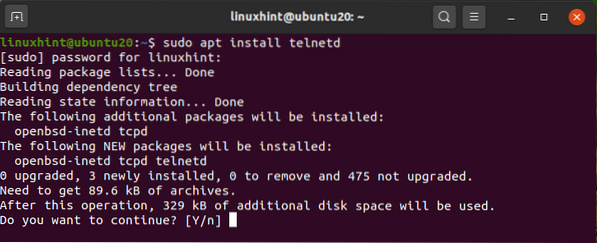
'telnetd' daemon är ett telnet-serverprogram som startas av inetd demon.
Vi kommer att använda Fedora 34-arbetsstationen som en telnetklient. För att installera telnet-klient på Fedora, använd kommandot:
$ sudo dnf installera telnet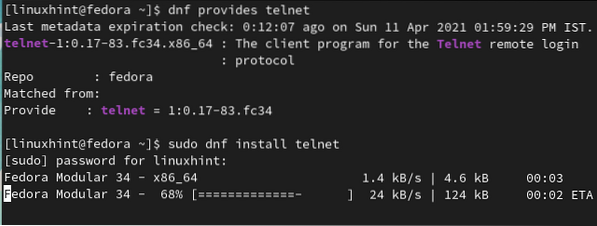
Nu kommer vi att använda telnet-klienten på Fedora 34 för att söka efter öppna portar på Ubuntu-systemet som kör telnet-servern. Gå till Fedora 34-arbetsstationen och öppna terminalen och skriv kommandot:
$ telnet 192.168.43.216 23Här '192.168.43.216 'är IP-adressen för Ubuntu-servern och' 23 'är standardporten för telnet-demonen som körs på denna server.
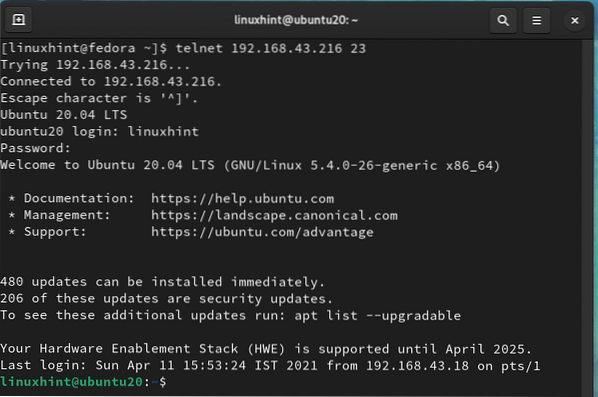
En lyckad inloggning innebär att port 23 är en öppen port på vår Ubuntu-server. Låt oss nu prova ytterligare ett portnummer '80' med telnet:
$ telnet 192.168.43.216 80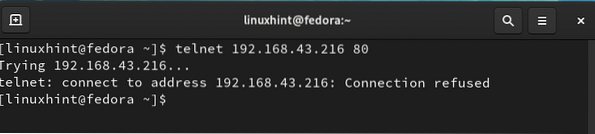
Vi kan se att port 80 inte är öppen för att göra en telnetanslutning; därför är det stängt just nu.
Låt oss installera Apache-webbservern på Ubuntu-servern. Apache använder som standard port 80 för sina http-tjänster. Kör igen kommandot:
$ telnet 192.168.43.216 80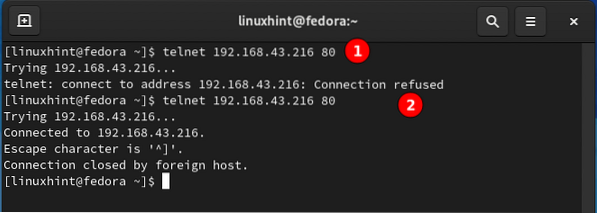
Från etikett 2 i ovanstående figur lyssnar nu port 80 och är öppen för http-anslutning men stängd för andra typer av anslutningar.
Telnet tillhandahåller inte kryptering för de data som överförs; lösenordet överförs i klartextformat.
2. Använda Nmap för att söka efter öppen port
Nmap är ett av de mest populära och avancerade nätverksskannerverktygen. Det är öppen källkod och fritt tillgängligt för Unix- och Windows-system. NmapFE är en grafisk version av det terminalbaserade nmap-kommandot. Den har en stor uppsättning funktioner som portavsökning, protokollsökning, OS-fingeravtryck (OS-detektering), etc.
Låt oss installera Nmap på vår Fedora 34-klientmaskin och söka efter portarna på Ubuntu-servern. För att installera nmap på Fedora 34, använd kommandot:
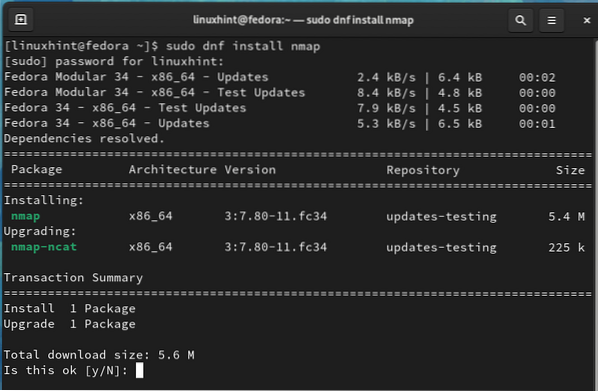
Efter installation av Nmap, öppna en terminal i Fedora-systemet och sök efter portarna med:
$ sudo nmap -F [IP för fjärrserver]Främre del.g., i vårt fall är IP: n för fjärrservern (Ubuntu) 192.168.43.216, så kommandot kommer att vara:
$ sudo nmap -F 192.168.43.216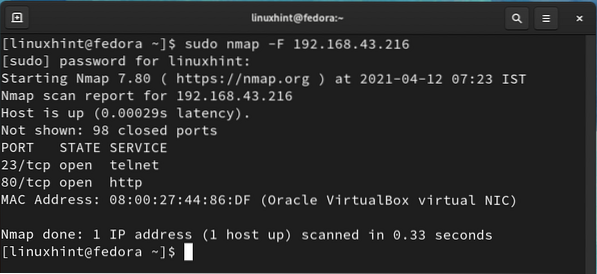
Utgången från kommandot ovan visar att port 23 och port 80 är i öppet tillstånd. Vi kan också använda kommandot nedan för detektering av öppen port:
$ sudo nmap -sT 192.168.43.216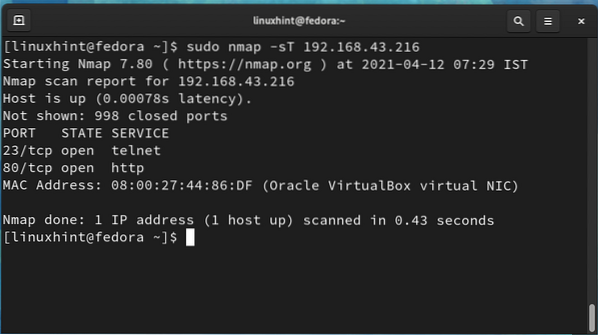
Med Nmap kan vi också söka efter en specifik hamnstatus. För att kontrollera status för port 80 som kör apache-tjänst och en slumpmässig port 83, använd kommandot:
$ sudo nmap 192.168.43.216 -p 83$ sudo nmap 192.168.43.216 -p 80
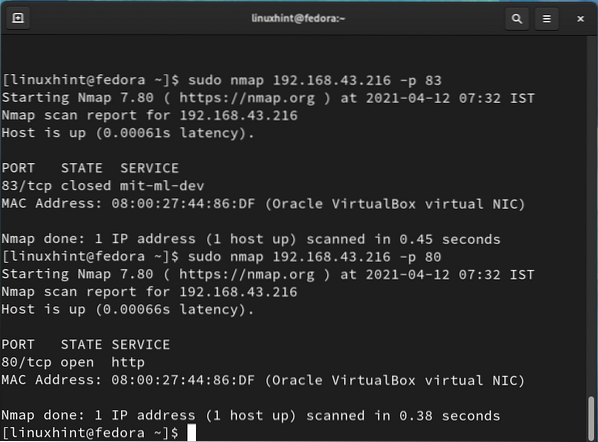
Från ovanstående bild är port 83 stängd och öppen port 80 är öppen för att lyssna på apache http-förfrågningar.
3. Använd kommandot nc (netcat) för att söka efter öppen port
Netcat är ett annat verktyg som kan användas för portavsökning. Den kan också användas för att öppna TCP-anslutningar, skicka UDP-paket, etc. Netcat levereras med nmap:
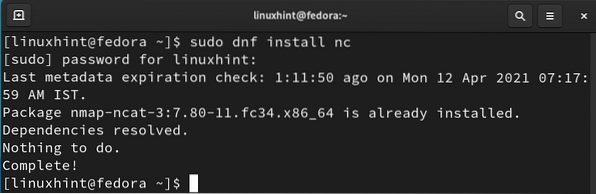
För att kontrollera en port med netcat, kör följande kommando:
$ sudo nc -zvw IP_address PortFör att till exempel kontrollera port 22 och port 80 använder vi:
$ sudo nc -zvw 100ms 192.168.43.216 22$ sudo nc -zvw 100ms 192.168.43.216 80
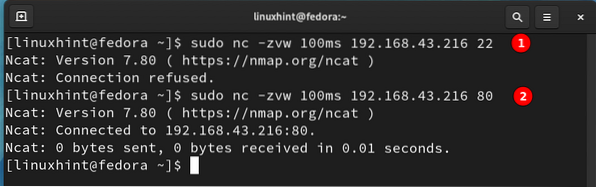
Vi kan se att port 22 är stängd eftersom anslutningen nekas. När det gäller port 80 är netcat-anslutningen lyckad eftersom Apache är installerad på Ubuntu-servern.
Slutsats
I den här guiden har vi undersökt olika metoder för portavsökning på ett fjärrsystem. Var försiktig när du kör dessa kommandon eftersom det är lagligt att skanna andra nätverk utan deras tillstånd.
 Phenquestions
Phenquestions


